HEIC 是 Apple 設備的專有容器,它最常用於 Apple 設備上,用於包含壓縮圖像。 憑藉其先進的壓縮能力,用戶很可能比 JPG 或 PNG 更多地使用它,因為它可以節省空間。 然而,由於 HEIC 是專有的,其他設備(例如 Windows)不願意在本地激活對 HEIC 的支持。 在這種情況下,Windows 用戶無法查看 HEIC 格式的照片,因為默認情況下不支持它。 這時候有不同的解決方案 如何修復 HEIC 照片 兼容性,您可以通過閱讀添加的解決方案來學習如何做到這一點。
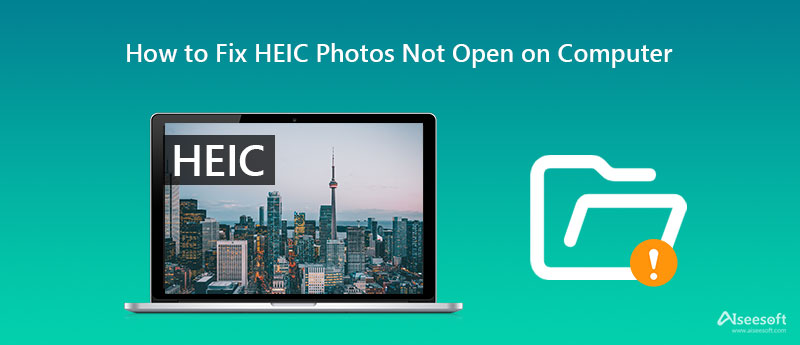
到目前為止,除了 Apple 設備之外,其他操作系統還沒有廣泛支持 HEIC,因此您可以將 HEIC 轉換為兼容的格式,例如 JPEG 和 PNG Aiseesoft HEIC轉換器. 將 HEIC 文件轉換為最兼容的格式(如 JPEG 和 PNG)是一種專業且便捷的解決方案。 儘管市場上有競爭對手,但該轉換器以其將多個 HEIC 文件轉換為選定輸出的速度而著稱。
此外,該轉換器具有完善的界面,可以讓用戶享受轉換而不會遇到麻煩。 它被認為是對 HEIC 的簡單修復,它不相信嗎? 在這種情況下,請閱讀以下詳細說明並執行它們以立即解決 HEIC 的兼容性問題。
如何使用 Aiseesoft HEIC 轉換器的步驟:
100% 安全。無廣告。
100% 安全。無廣告。
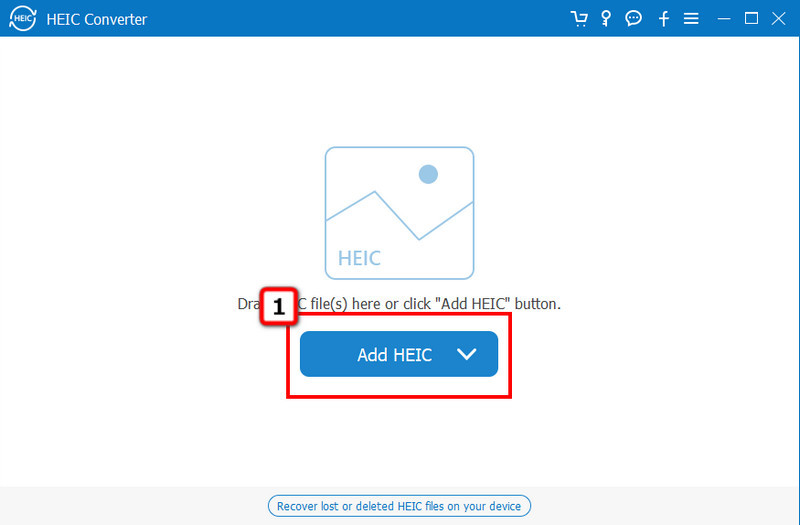
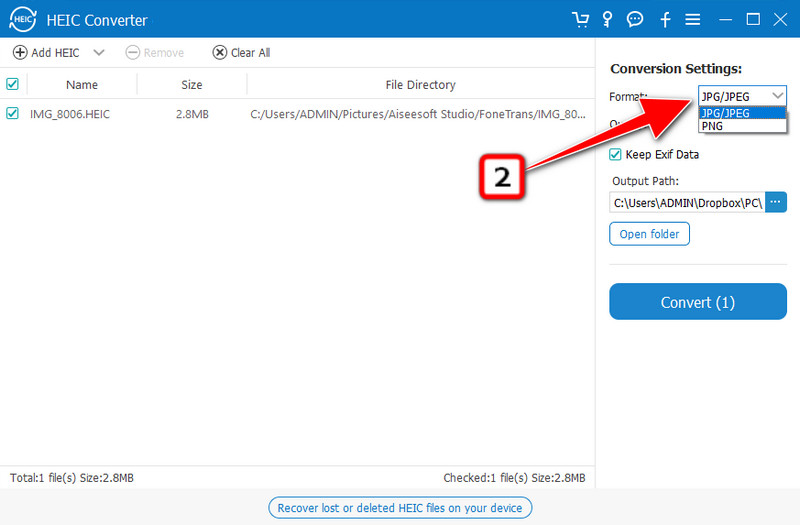
可選的。 由於 HEIC 可以包含元數據,您還可以通過激活 保留 EXIF 數據.
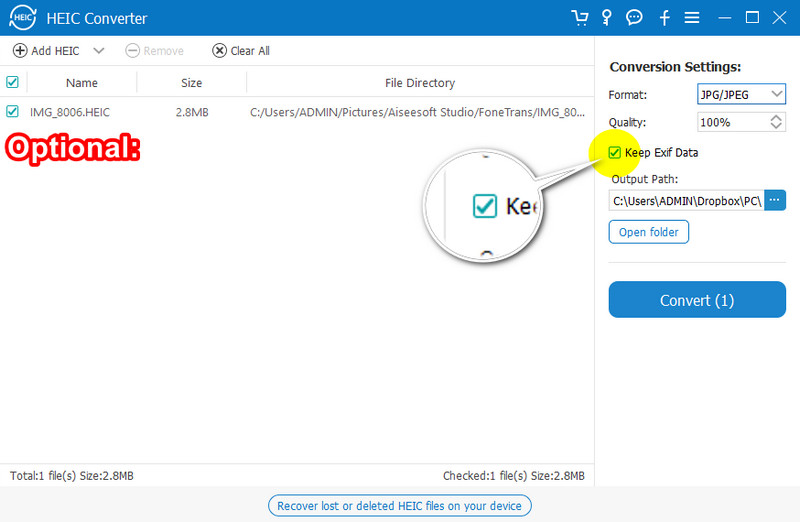
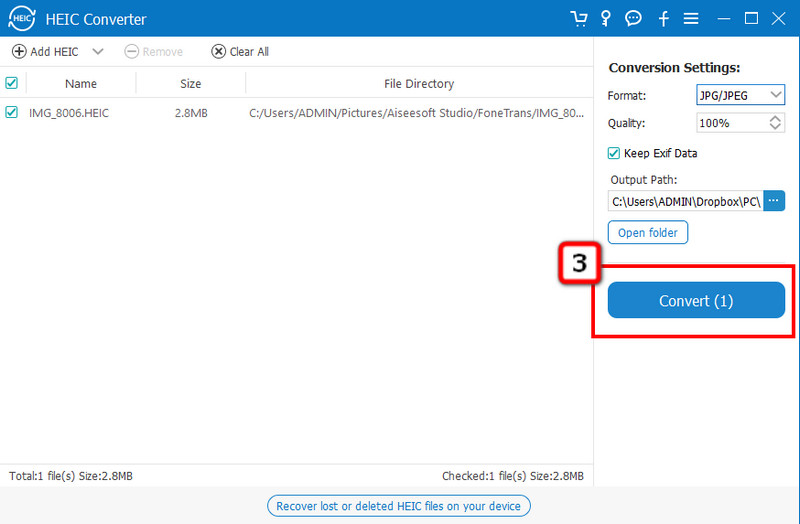
微軟照片 是 Windows 上的默認圖像查看器,需要額外的 HEIF 圖像擴展來查看 HEIC。 它有一個簡單的界面,因此每個人都可以輕鬆地在 Windows 上查看他們的 HEIC 文件。 使用此應用程序無需下載,因為它已預安裝在不同的 Windows 計算機上。 然而,這是唯一需要第三方應用程序來本地打開 HEIC 文件的軟件。 因此,如果您想知道如何修復 HEIC,可以按照指示的步驟進行操作。
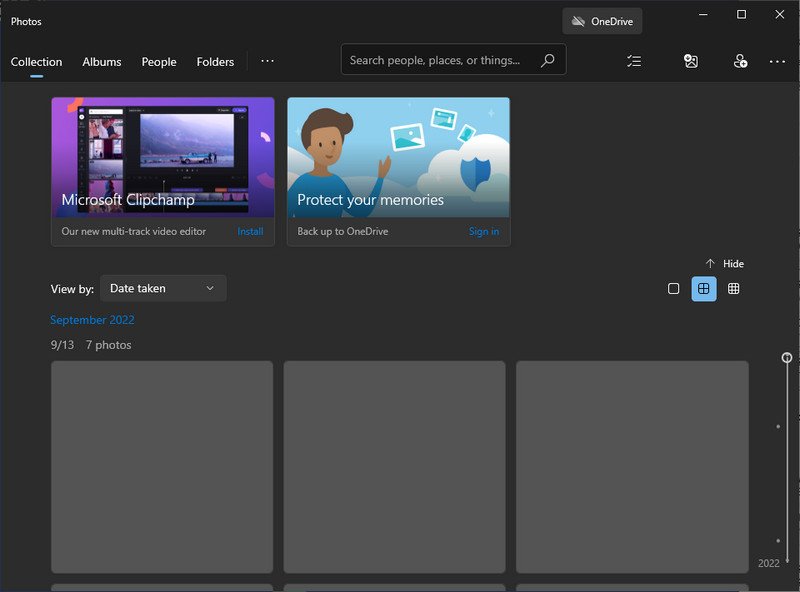
如何使用 Microsoft 照片的步驟:
XnView的 允許其 Windows 用戶通過為他們提供簡化的插件軟件來查看 HEIC 文件。 在這裡,您可以立即快速預覽單個 HEIC,或者在帶有效果的幻燈片中將它們作為批次查看。 除了預覽 HEIC 文件,您還可以根據自己的喜好管理和調整照片大小,並查看圖像的 EXIF、IPTC 和 XMP 元數據。 儘管是可靠的 HEIC 查看器,但它的 GUI 需要更新以使其看起來更有條理和更好。 不過,這裡是有關如何修復 HEIC 兼容性的步驟,以便您可以在 Windows 上輕鬆查看它。
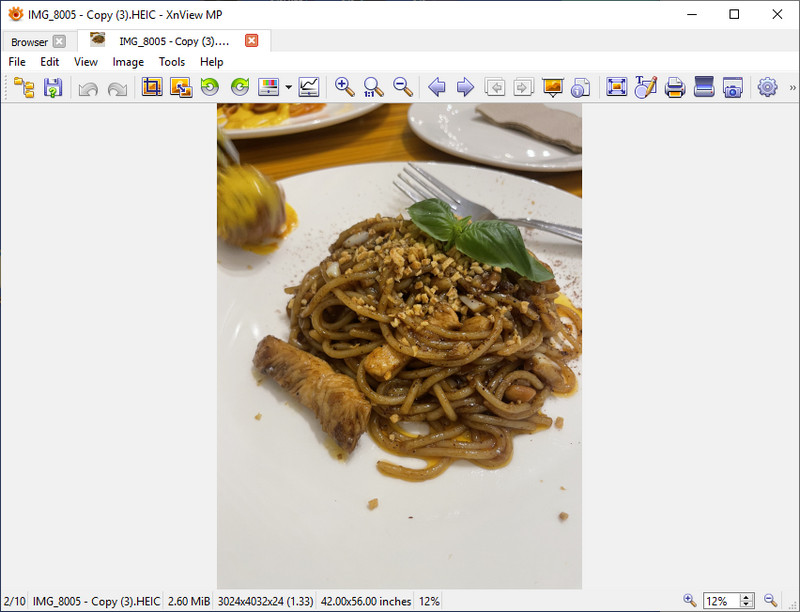
如何使用 XnView 的步驟:
Apowersoft照片查看器 是一個專用的圖像查看器,用於預覽默認無法打開的圖像。 它是一款可在 Windows 上免費下載的應用程序,其整體構建非常直觀,這使得該應用程序更易於使用。 此外,此應用程序可以立即查看 JPG、PNG 和 BMP,而無需下載其他編解碼器來加載圖像。 由於其廣泛的不常見支持格式,它成為許多人的首選,但有時它無法加載 HEIC 文件。 儘管有缺點,但它仍然可以使用,您可以按照以下步驟使用它。
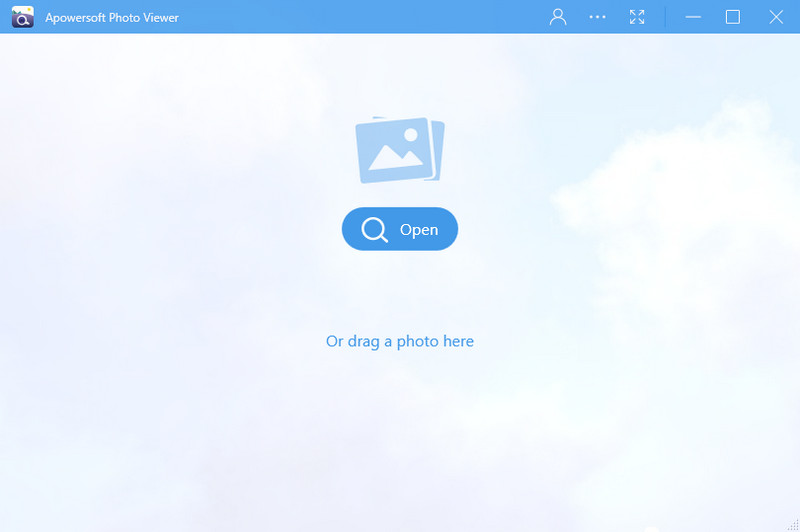
傲軟照片查看器使用步驟:
HEIC 格式是什麼?
HEIC格式,稱為高效圖像容器,使用與 HEVC 相同的編碼,可以包含比另一種替代格式更小的文件大小的圖像數據。 由於它可以有效地減小文件大小,同時保留高質量的顏色數據,Apple Inc. 採用這種新格式並將其設置為 iOS 11、macOS X 10.13 或更高版本的默認設置。
我可以將 HEIC 轉換為 PDF 嗎?
是的,可以藉助專用的圖像轉換器將 HEIC 轉換為 PDF。 然而,只有少數轉換器支持將 HEIC 文件轉換為 PDF。 如果您想將 HEIC 轉換為 PDF 文件,您將需要一個在線或離線轉換器。
HEIC轉JPG後,文件變大了嗎?
由於 JPG 仍然使用舊的有損壓縮,因此將 HEIC 轉換為 JPEG 或 JPG 後文件大小會增加。 然而,HEIC 上的完整質量將保留在 JPEG 中,因為這種格式最適合數碼攝影。 有不同的方法 將 HEIC 轉換為 JPEG; 然而,選擇正確的工具對許多人來說是一項挑戰。
結論
確實,學習 如何修復 HEIC 很簡單,本文介紹了兩種方法:轉換或使用 HEIC 查看器。 有了這一切,即使操作系統不是 Mac,您也可以在計算機上毫不費力地大膽打開 HEIC。

Aiseesoft HEIC Converter是在Windows / Mac上將iPhone / iPad / iPod照片從HEIC轉換為JPG / PNG的專業軟件,而不會降低圖像質量。
100% 安全。無廣告。
100% 安全。無廣告。